Nota
L'accesso a questa pagina richiede l'autorizzazione. Puoi provare ad accedere o a cambiare directory.
L'accesso a questa pagina richiede l'autorizzazione. Puoi provare a cambiare directory.
SI APPLICA A: Power BI Report Builder
Power BI Desktop
I report impaginati sono progettati per essere stampati o condivisi. Vengono definiti impaginati perché sono formattati in modo da adattarsi meglio alla pagina. Visualizzano tutti i dati in una tabella, anche se la tabella si estende su più pagine. È possibile controllare esattamente il layout della pagina del report. Generatore report di Power BI è lo strumento autonomo per la creazione di report impaginati per il servizio Power BI.
Di seguito sono riportati alcuni collegamenti rapidi se si è pronti per iniziare:
- Installare Generatore report di Power BI dall'Area download Microsoft
- Esercitazione: Creare un report impaginato
- Report impaginati di Power BI di esempio
- Si desiderano informazioni su Microsoft Report Builder per Server di report di Power BI e SQL Server Reporting Services? Vedere Installare Microsoft Report Builder - Server di report di Power BI.
I report impaginati spesso hanno molte pagine. Ad esempio, questo report contiene 563 pagine. Ogni pagina ha un layout esatto, con una pagina per ogni fattura e intestazioni e piè di pagina ripetuti.
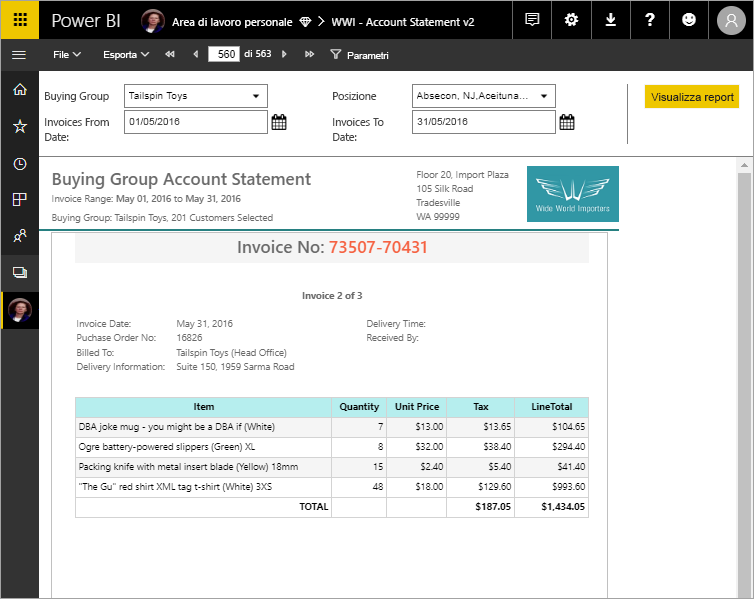
È possibile visualizzare in anteprima il report in Generatore report e quindi pubblicarlo nel servizio Power BI, app.powerbi.com.
Prerequisiti
I requisiti di licenza per i report impaginati di Power BI (file con estensione .rdl) sono gli stessi dei report di Power BI (file con estensione .pbix).
- Non è necessaria una licenza per scaricare gratuitamente Power BI Report Builder dall'Area download Microsoft.
- Con una licenza gratuita, è possibile pubblicare report impaginati nell'area di lavoro personale nel servizio Power BI. Per altre informazioni, vedere Disponibilità delle funzionalità per gli utenti con licenze gratuite nel servizio Power BI.
- Con una licenza di Power BI Pro o una licenza PPU, è possibile pubblicare report impaginati in altre aree di lavoro. È anche necessario almeno un ruolo di collaboratore nell'area di lavoro.
- È necessaria l'autorizzazione di creazione per il set di dati.
Confrontare i report di Power BI e i report impaginati
Un vantaggio essenziale dei report impaginati è la possibilità di stampare tutti i dati in una tabella, quale che sia la quantità dei dati. Si supponga ad esempio di posizionare una tabella in un report di Power BI. Alcune righe della tabella vengono visualizzate nella pagina ed è disponibile una barra di scorrimento per visualizzare le altre righe. Se la pagina viene stampata o esportata in formato PDF, le uniche righe stampate sono quelle visualizzate nella pagina.
Ora si supponga di posizionare la stessa tabella in un report impaginato. Quando viene stampato o esportato in formato PDF, il report impaginato include il numero di pagine necessario per stampare tutte le righe della tabella.
È possibile visualizzare una dimostrazione di una tabella simile stampata nei due formati di report in questo video, ovvero modulo 1, parte di un corso basato su video a otto moduli, report impaginati di Power BI in un giorno. Lo scopo di questo corso online è consentire agli autori di report di acquisire le conoscenze tecniche necessarie per creare, pubblicare e distribuire report impaginati di Power BI.
Creare report in Generatore report di Power BI
Per i report impaginati è disponibile uno strumento di progettazione apposito chiamato Generatore report di Power BI. Si tratta di un nuovo strumento che condivide le stesse basi degli strumenti usati in precedenza per creare report impaginati per Server di report di Power BI o SQL Server Reporting Services (SSRS). I report impaginati creati per SSRS 2016 e 2017 o per Server di Report di Power BI in locale sono infatti compatibili con il servizio Power BI. Il servizio Power BI garantisce la compatibilità con le versioni precedenti, in modo da poter trasferire i report e aggiornare qualsiasi report impaginato di una versione precedente. Non tutte le funzionalità di report sono disponibili al momento del lancio. Per informazioni dettagliate, vedere Considerazioni e limitazioni questo articolo.
Applicare etichette di riservatezza ai report impaginati
Le etichette di riservatezza possono essere applicate ai report impaginati ospitati nel servizio Power BI. Dopo aver caricato un report impaginato nel servizio, si passa ad applicare l'etichetta al report proprio come si farebbe con un normale report di Power BI.
Altre informazioni sul supporto delle etichette di riservatezza per i report di paginazione.
Report da un'ampia gamma di origini dati
Un singolo report impaginato può avere numerose origini dati diverse e non è basato su un modello di dati sottostante, come per i report di Power BI. È possibile creare origini dati e set di dati incorporati nel report impaginato stesso. Non è possibile usare origini dati condivise o set di dati condivisi. I report vengono creati in Generatore report nel computer locale. Se un report si connette ai dati in locale, dopo aver caricato il report nel servizio Power BI è necessario creare un gateway e reindirizzare la connessione dati. Ecco alcune delle origini dati a cui è possibile connettersi:
- Database SQL di Azure e Azure Synapse Analytics (tramite Basic e oAuth)
- Azure Analysis Services (tramite SSO)
- SQL Server tramite un gateway
- Modelli semantici di Power BI
- Oracle
- Teradata
Per un elenco completo, vedere Origini dati supportate per i report impaginati di Power BI.
Progettazione del report
Creare report impaginati con layout matrice, grafico e a formato libero
I report tabella sono adatti ai dati basati su colonne. I report matrice, ad esempio i report a campi incrociati o di tabella pivot, sono ideali per i dati riepilogati. I report grafici presentano i dati in formato grafico e i report elenco in formato libero possono presentare praticamente qualsiasi altra informazione, ad esempio le fatture.
È possibile iniziare con una delle creazioni guidate di Generatore report. La Creazione guidata tabella, matrice o grafico consente di eseguire in modo semplificato la creazione della connessione all'origine dati incorporata e del set di dati incorporato. È quindi possibile trascinare i campi per creare una query sul set di dati, selezionare un layout e lo stile, quindi personalizzare il report.
Con la Creazione guidata mappa è possibile creare report che consentono di visualizzare dati aggregati su uno sfondo geografico o geometrico. I dati di una mappa possono essere dati spaziali di una query Transact-SQL o di un file di forma ESRI (Environmental Systems Research Institute, Inc.). È inoltre possibile aggiungere un sfondo a tessera mappa di Microsoft Bing.
Aggiungere altri elementi al report
Modificare i dati filtrandoli, raggruppandoli e ordinandoli o aggiungendo formule o espressioni. Si possono aggiungere grafici, misuratori, grafici sparkline e indicatori per riepilogare i dati in un formato visivo. È possibile utilizzare parametri e filtri per filtrare i dati per le viste personalizzate. Incorporare o fare riferimento a immagini e altre risorse, ad esempio contenuto esterno.
Per tutti gli elementi in un report impaginato, dal report stesso a ogni casella di testo, immagine, tabella e grafico, è disponibile una gamma di proprietà che è possibile impostare per ottenere l'esatto aspetto desiderato per il report.
Creazione di una definizione del report
Quando si progetta un report impaginato, si crea effettivamente una definizione del report, che non contiene i dati. La definizione specifica dove ottenere i dati, quali dati ottenere e come visualizzarli. Quando si esegue il report, l'elaboratore di report acquisisce la definizione del report specificata, recupera i dati e li combina con il layout del report per generare il report. La definizione del report viene caricata nel servizio Power BI, https://app.powerbi.com, nell'area di lavoro personale o in un'area di lavoro condivisa con i colleghi. Se l'origine dati del report è locale, dopo aver caricato il report, la connessione all'origine dati viene reindirizzata per il passaggio attraverso un gateway.
Visualizzare il report impaginato
Nel servizio Power BI il report impaginato viene visualizzato in un browser e nelle app per dispositivi mobili di Power BI. Il report può essere esportato dal servizio Power BI in diversi formati, ad esempio HTML, MHTML, PDF, XML, CSV, TIFF, Word ed Excel. È anche possibile condividerlo con altri utenti.
Creare una sottoscrizione al report
È possibile configurare la sottoscrizione per se stessi e altri utenti di report impaginati nel servizio Power BI tramite un messaggio di posta elettronica. Il processo è generalmente identico a quello previsto per la sottoscrizione di report e dashboard nel servizio Power BI. Le sottoscrizioni di report impaginate nel servizio Power BI sono simili alle sottoscrizioni standard di posta elettronica nel server di report di Power BI e in SQL Server Reporting Services. Durante la configurazione delle sottoscrizioni, è possibile scegliere la frequenza di ricezione dei messaggi di posta elettronica: giornaliera, settimanale oppure oraria. La sottoscrizione contiene un allegato PDF dell'output dell'intero report.
Per informazioni dettagliate, vedere "Sottoscrivere report impaginati" nell'articolo Sottoscrizioni di posta elettronica per report e dashboard nel servizio Power BI.
Usare le pipeline di distribuzione con report impaginati
Nel servizio Power BI è possibile usare lo strumento pipeline di distribuzione con report impaginati. Le pipeline di distribuzione consentono di sviluppare e testare i report impaginati di Power BI prima di rilasciarli agli utenti. Lo strumento è una pipeline con tre fasi:
- Sviluppo
- Test
- Produzione
Informazioni su come iniziare a usare le pipeline di distribuzione nel servizio Power BI.
Incorporare report impaginati di Power BI
Con l'analisi incorporata di Power BI è possibile creare contenuto di Power BI che visualizza i report impaginati in un'applicazione completamente integrata e interattiva. È possibile incorporare report impaginati per i clienti o per l'organizzazione. Per altre informazioni, vedere Incorporare report impaginati di Power BI.
Considerazioni e limitazioni
Ecco alcune altre funzionalità non supportate:
- Aggiunta di pagine del report o oggetti visivi a dashboard di Power BI. È comunque possibile aggiungere visualizzazioni a un dashboard di Power BI da un report impaginato locale in un server di report di Power BI prima della versione di settembre 2022 o del server di report di SQL Server Reporting Services 2022. Vedere Aggiungere elementi di Reporting Services ai dashboard di Power BI per altre informazioni su questa funzionalità non più disponibile.
- Mappe documento. Non eseguono il rendering nel servizio Power BI, ma vengono eseguite quando si esporta un report.
- Origini dati condivise e set di dati condivisi.
- Sottoscrizioni guidate dai dati per i report impaginati nel servizio Power BI.
Passaggi successivi
- Installare Generatore report di Power BI dall'Area download Microsoft
- Esercitazione: Creare un report impaginato
- Corso online: Report impaginati di Power BI in un giorno
- Report impaginati di Power BI di esempio
- Immettere i dati direttamente in un report impaginato
- Incorporare report impaginati di Power BI